初めて自作PCを組む Mさん の相談
相談内容 1 :構成について
先日、TwitterのDMでこんなご相談を頂きました。
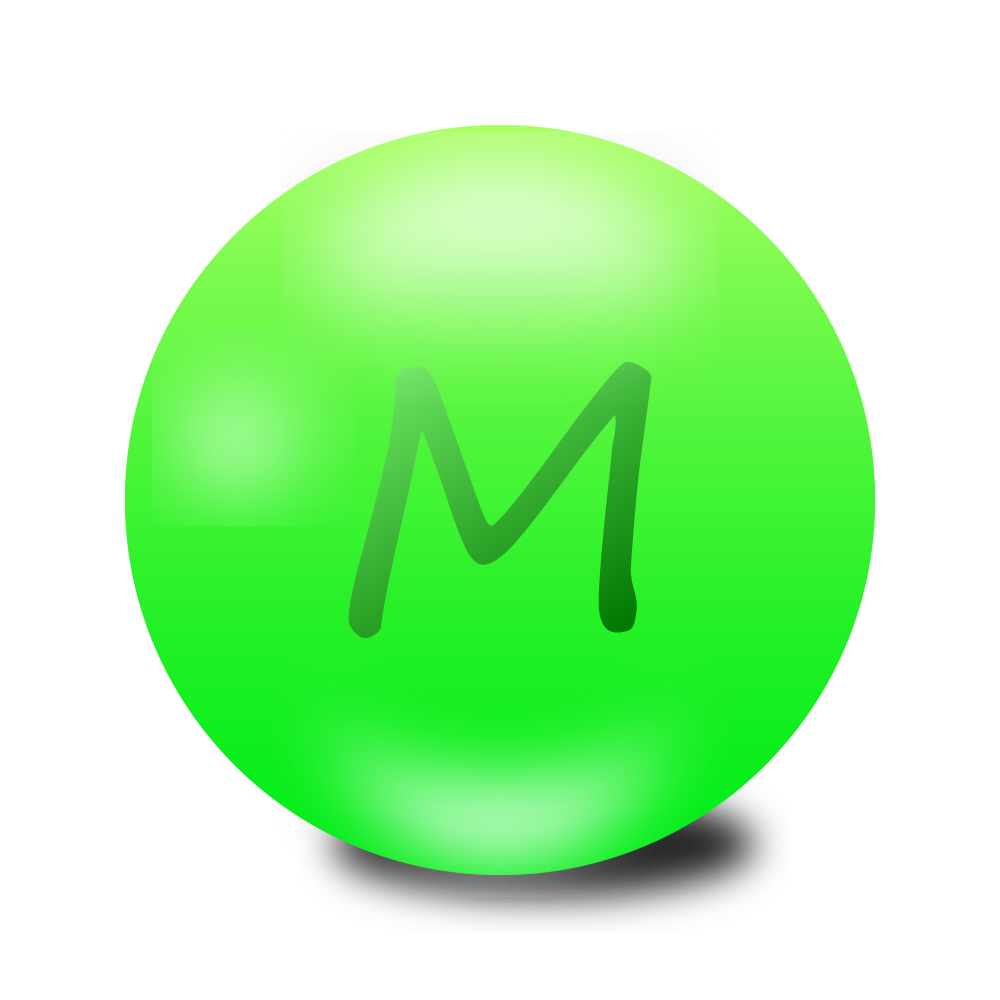
この構成で初めてPCを作ろうと思っています。
指摘してもらえると嬉しいです。
| 製品名 | メーカー | |
| CPU | Ryzen 7 3700X | AMD |
| マザーボード | X570 Taichi | ASRock |
| メモリ | Trident Z NEO (16GBx2) | G.Skill |
| グラフィックボード | RTX2080 SUPER GAMING X TRIO | MSI |
| 電源 | RM850x | Corsair |
| システムドライブ | Ultra 3D 1TB | SanDisk |
| データドライブ | ST4000DM004(4TB HDD) | Seagate |
| CPUクーラー | CPU付属品 | |
| ケースファン | Novonest 120mm x3 | upHere |
| PCケース | 011 DYNAMIC RAZER Edition | LIAN LI |
返信内容:RE.構成について

『これといった問題はないなぁ』というのが、第一印象でした。
実際に返信した内容はこちら・・・
初めてとは思えないくらい、バランスがとれていて素晴らしい構成だと思います。
細かいところについて・・・ ・
ケースファン :
こちらの製品自体は国内、海外ともに評価が高く、モノ自体は十分良いものでしょう。 しかし「uphere」というメーカーはあまり耳慣れない、というか恥ずかしながら初めて見ました。 そこで心配になったのが『保証』です。 販売している「novonest jp」さんについて詳しく調べたところ、 名前から日本国内の代理店のように見えますが、実際には住所が中国、シンセンとなっており国内に事務所等がない可能性が高く、 正気不良時や故障時の迅速な対応についてはあまり期待できません。 また、Mさんは今回が初めてとのことなので、国内に正規代理店があるところをオススメします。
・オススメのケースファン
1.IN WIN Sirius Loop
価格:〇
ソフトウェア(ASRockの「POLYCHROME SYNC」にも対応)で色や光り方を変えることが可能な、RGB LEDを前後に2つ搭載しています。 「IN WIN」というメーカーはPCケースやケースファンのメーカーとして国内でも有名で、性能は十分高いです。また何よりもしもの時に安心できるでしょう。 少し値は張りますがその価値は十分にあると思います。
2.Deep Cool RF 120-3in1
価格:〇
こちらもPCケースなどで有名なメーカーDeep Coolの製品で価格などは上記の製品とほとんど同じです。 大きな違いは2点 1つ目は手元でも操作が可能な「ファンコントローラー」がついていること 小さなコントローラーがついており、ボタンを押すことで光りをつけたり、消したりすることが可能です。 (ASRock PLYCHROMR SUNCなどのソフトウェアでもコントロール可能です) 2つ目は光り方 前記のものはファンの縁が光りますが、こちらはハネの部分が光るようになっています。
3.Thermaltake Pure 12 ARGB Sync
価格:△
値段は高くなってしまうのですが、DeepCoolのモノよりも、より豪華に、派手に光らせられることができるでしょう。 機能としてはDeepCoolのモノと同じです。
4.サイズ 彩風
価格:◎
値段が安く、性能も十分あると思います。また国内メーカーで品質や保証なども安心です。 しかしRGB LEDでないため色を変えることができません。(※ファン1台ずつで販売されているのでご注意ください) カラーラインナップは「レッド」「ホワイト」「ブルー」「グリーン」の4種類です。
5.NZXT AER RGB2
価格:×
1台3.500~4,000円で3台買うと10,000円を超えてしまうのですが、ライティングに関しては定評があります。 そのためデザイン性を求め、予算に余裕があるようであれば選んで損はないでしょう。 またファン自体の性能も非常に高いと思います。 (私は同社の簡易水冷CPUクーラーを使用しています。)
光り方などを見ることができるので公式ページの製品ページも確認してみてください。
・CPUクーラー :
CPUクーラーはRyzen 7 3700X付属のCPUクーラーでよろしいでしょうか? もしそうであれば・・・ Ryzen 7 37000Xに付属するクーラーは『AMD Wraith Prism Cooler』というもので、Ryzen付属のCPUクーラーの中では最上位モデルにあたります。 このCPUクーラーは冷却性能も十分にあり、RGB LEDも搭載していてデザインも良いので問題ないでしょう。
 画像:AMD Wraith Prism Coole
画像:AMD Wraith Prism Coole
・ケース
【ケースファンの配置について・・・】
ケース自体がデザイン重視のもので、エアフローの設計が難しく、私もファンの配置についてかなり悩みました。 以下が私オススメの配置です。
~デザイン重視の場合~
お好みで(どこに設置しても、冷却面で問題があるわけではないので、一応は大丈夫です。)
~冷却重視~
ケースファンの冷却能力をフルに活かしたい!という場合の配置 〈120mmファン×3〉 Side (側面) : 2(吸気) Top (上部) : 1(排気)⇒CPUと、マザーボード上部にある部品から発せられる熱を逃がすため Bottom(下部) : 0 ⇒「MSI GAMING X TRIO(グラフィックボード)」のファンは強力なので、そのまま外に逃がす

画像:エアフロー設計について(筆者作成)
画像で使用しているケースはRazerモデルではありませんが。内部デザインは全く同じも出です。(説明資料としてはこちらのほうが適していたのでrazerもでるではないものを使用させていただきました。)

画像:Top、Side、Botoomについて
〈ファンの吸気・排気について〉
ファンによる空気の流れは基本的にファン本体に矢印←として示されています。 印がない場合・・・ ふくらみがある側から凹んでいる側に空気が流れます。(扇風機を見てもらえれば分かりやすいかと思います。) or 実際に電源ケーブルだけを繋いでファンを動かし、ティッシュをかざしてみると分かります。
もしBottom(下部)に設置する場合は排気用にしてください。 下部から吸気するとホコリがフィルタに詰まってしまう可能性が高いです。
【SSDの配置について】

画像:SSD設置場所について製品ページでも確認することが可能です。)
画像の1、2だとグラフィックボードの熱が直に当たって、SSDが熱を持ってしまう可能性があります。 そのためSSDを設置する場合は裏の(画像の3~6)に置くようにしてください。 (マザーボードに付属するSATAケーブルだと長さが足りない場合があります。 足りないときは仕方なく画像の1、2に設置する又は、別にSATAケーブルを購入する必要があります。)

初めての自作PCとのことだったので、迷いやすそうなエアフロー設計なども送りました。しかし長々と書いてしまったので反省しています。

実は上の内容を送った後、しばらくしてAMDのキャンペーンを思い出したんだよね(*´▽`*)

そうなんです・・・すっかり伝えるのを忘れていました。なので、すぐにAMDのキャンペーンについてお伝えしました。
Mさんにはご迷惑をおかけしました(。-人-。)
そして実際に送ったのが・・・
今年、2019年中にRyzen CPUを購入するとPCゲームをタダでもらうことができます。

以下のページをご参照ください
相談内容 2 :グラフィックボードを変えたい
同じくDMで、前期の構成を変えたいという内容の相談が送られてきました。
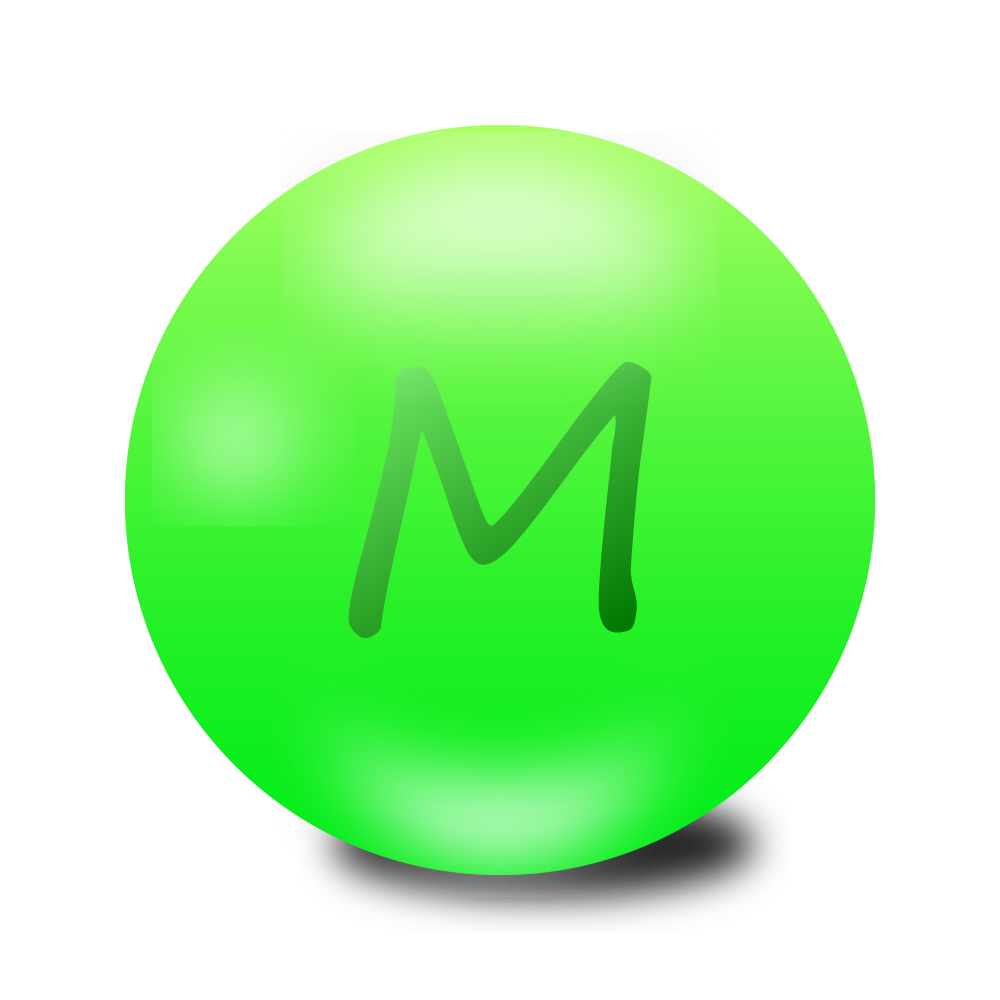
返信内容:RE.グラフィックボードを変えたい

ちょうど相談があった頃、NTTXストアというオンラインストアでナイトセールの対象となっていたので、その旨もお伝えしました。
NTTX Storeというオンラインストアのナイトセール(20:00~翌日8:00)で、かなりの破格で販売されているので今買うのであればAmazonより、こっちのほうがいいと思います。 差額もかなり大きいですし。 (※セール価格は数量限定なのでご注意ください)

現在、該当製品はセール対象外である可能性があります。
相談内容 3 :SSDをM.2に変えたい
今回もTwitterのDMに相談が届きました。
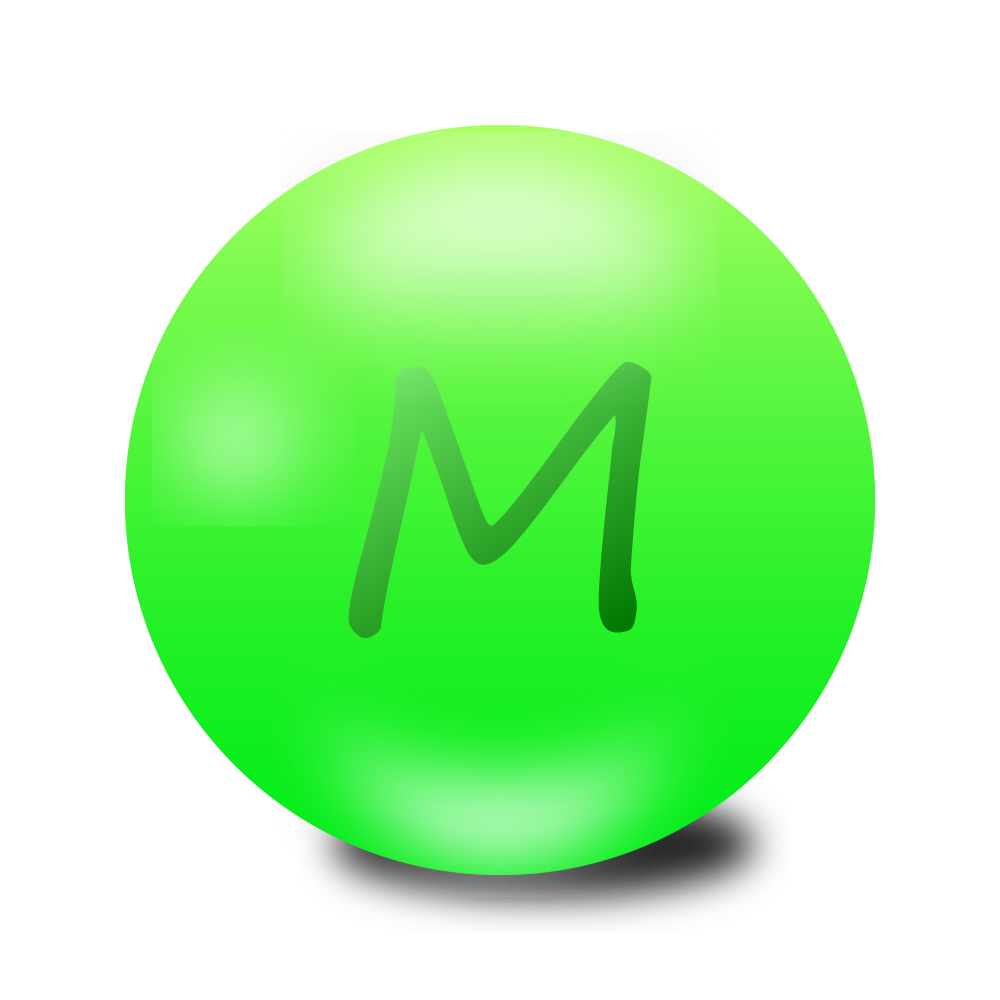
やっぱり『SSD』を『M.2 SSD』にしようかなって思ってるんですけど、おすすめとかないですか?

やっぱり、X570使うんだからPCIe Gen4のSSDを使わないと!

ただ、、、PCIe Gen4 SSDはまだチョット高いし、Mさんの要望もあるだろうから、いろんな選択肢を提示しないと(`・ω・´)ゞ
返信内容:RE. SSDをM.2に変えたい

それで送ったのがこれだね
Crucial P1シリーズ1TBモデル(P1 CT1000P1SSD8JP)
容量:1TB
パフォーマンス:△
{2000MB/s(最大読み込み速度)、1700MB/s(最大書き込み速度)}
NAND:QLC
価格:
\10,769(オンラインストア最安)
\10,781(Amazon)
価格が安く容量が大きいのが特徴 しかしNAND(SSDの内部部品)が耐久性が低いQLCが使われているというデメリットもある (よほど頻繁にファイルの置き換えを行わないのであれば気にしなくてもOK 一般的な用途ですぐに壊れることはないです)

私はあまり気にしない派だけど・・・
Mさんは心配になってるかも?と思って一応NANDの種類も記載しました。

P1は安いのが何よりの特徴だよね
Corsair MP510シリーズ960GBモデル(CSSD-F960GBMP510)
容量:960GB(0.96TB)
パフォーマンス:〇
{3480MB/s(最大読み込み速度)、3000MB/s(最大書き込み速度)}
NAND:TLC
価格:
\14,980(オンラインストア最安)
¥15,586(Amazon)
気休め程度ですが、こちらはNANDがTLCでQLCよりも耐久性に優れているものになります。 4,000円ほど値段はあがりますが、容量1TBで読み込み、書き込み速度も速いためその価値は十分にあります。

NVMe SSD調べてたら、CorsairのSSDがすごいお得だ!!
ってなったから、おすすめのひとつで紹介したよ
CFD PG3VNFシリーズ500GBモデル(CSSD-M2B5GPG3VNF)
容量:500GB(0.50TB)
パフォーマンス:◎
{5000MB/s(最大読み込み速度)、2500MB/s(最大書き込み速度)}
NAND:TLC 価格:
¥12,938(オンラインストア最安)
¥13,069(Amazon)
PCIe4.0対応製品で書き込み速度を更に求めるとなると、1TB以上のモデルが必要となりますが、 そうなると最低でも20,000円以上と非常に高価になってしまいます。 もしくはPCIe3.0対応品で読み込み速度は劣りますが、SAMUSNGの970EVO PLUSが良いかと思います。 しかしゲームにおいては基本的に読み込み速度が重要になってきますので書き込み速度はそれほど必要ないでしょうし、 2500MB/sでも十分早いので満足できると思います。 また書き込み速度においてはPCIe4.0に対応しているSSDなので現状最速です。 せっかくX570マザーボードを使用されるのでしたら、買って損はないと思います。

やっぱりPCIe Gen4だぜ
今回使用されるマザーボードはX570 Taichiとのことですから、ヒートシンクも搭載していて、 チップセットファンによる冷却も期待できるので高温になりやすいPCIe接続M.2 SSDの使用も心配ないでしょう、

発熱とか気になるんじゃなかって思ったから、一応送ったよ


ブログの記事が充実してくれば、ながーぃ文を送らなくてもよくなって相談してくれる人のためにもなるし、頑張って書かないと(^O^)/
まとめ
Mさんの相談は以上です。今回の相談でMさんに満足してもらえたようで、感謝の言葉もいただきました。

でも、ちょっと長すぎるぜ
私も自覚し、反省しています。今後は簡潔にまとめられるように努力します!
また参考になる記事についてもより充実させていき、利便性の向上に努めていきます。
無料相談ってどうやるの?

無料相談って、どうやるの?
無料相談については、このページを参考にしてください!








コメント